- vs2013如何手动添加工具箱控件 07-29 11:46
- vs2013如何打开工具箱查看控件 07-29 11:44
- VS2013丰富客户端视觉体验功能怎么使用 07-29 11:34
- vs2013出现无法查找或打开PDB文件怎么办 07-29 11:14
- vs2010如何快速查找变量或方法 07-29 11:12
- vs2010如何手动添加工具箱控件 07-29 11:10
- vs2010如何新建网页页面 07-29 11:08
- vs2010如何显示代码行数 07-29 11:04
Visual Studio软件是一款专业的语言编程的工具,我们是可以直接设置显示行号的。这里为大家带来关于怎么显示行号的详细教程分享,快一起来看看吧!
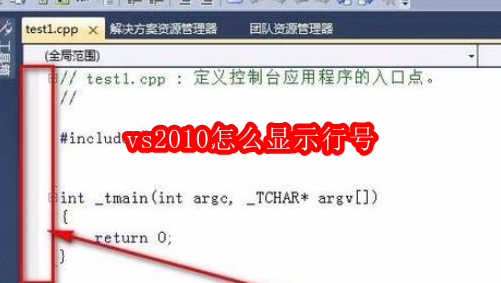
首先我们需要打开vs2010(Visual Studio)软件,来看这个c++程序,代码的前面是没有行号的!
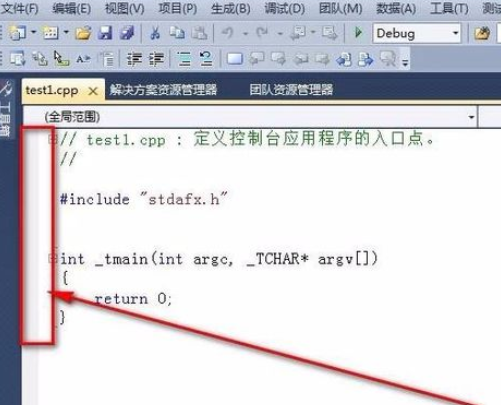
然后我们鼠标点击顶部“工具”菜单下的“选项”。
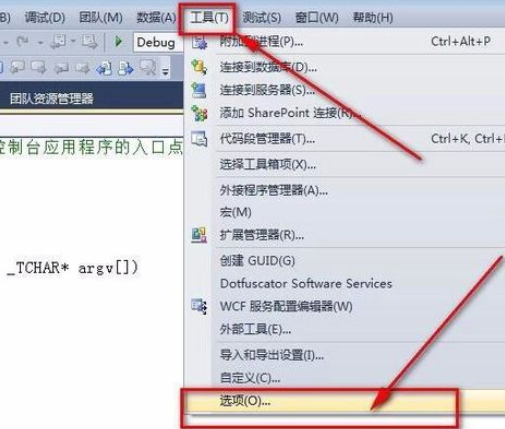
接着我们在弹出的选项面板里面找到“文本编辑器”下的“C/C++”,这里用的是c++,如果你是用c#编程语言写的就找C#。
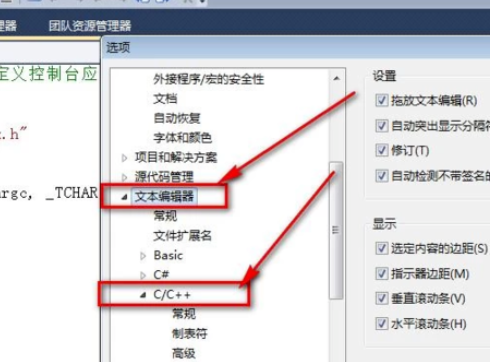
这时候我们在c/c++的“常规”下有一个行号选项,打上勾就可以显示行号了。
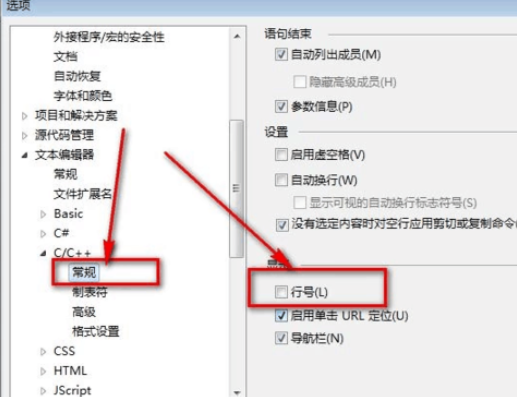
最后如图,在“行号”那里打上勾,然后点击确定就OK了。此时,我的c++程序前面的行号就显示出来了。
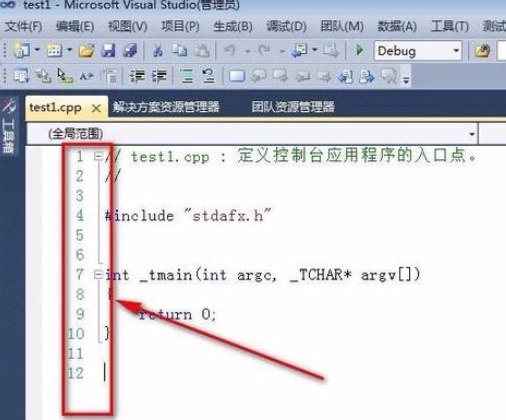
30.76MB / 2025-12-19
77.07MB / 2025-12-19
2.78MB / 2025-12-19
7.59MB / 2025-12-19
465.91MB / 2025-12-19
23.41MB / 2025-12-19
102.03MB
2025-12-18
5.09MB
2025-12-17
16.91MB
2025-12-18
47.67MB
2025-12-18
61.38MB
2025-12-18
11.17MB
2025-12-17
84.55MB / 2025-09-30
248.80MB / 2025-07-09
2.79MB / 2025-10-16
63.90MB / 2025-12-09
1.90MB / 2025-09-07
210.99MB / 2025-06-09
374.16MB / 2025-10-26
京ICP备14006952号-1 京B2-20201630 京网文(2019)3652-335号 沪公网安备 31011202006753号违法和不良信息举报/未成年人举报:legal@3dmgame.com
CopyRight©2003-2018 违法和不良信息举报(021-54473036) All Right Reserved


















